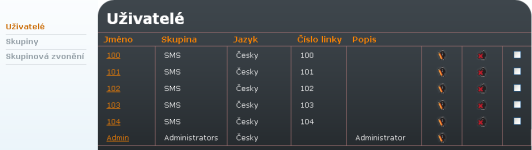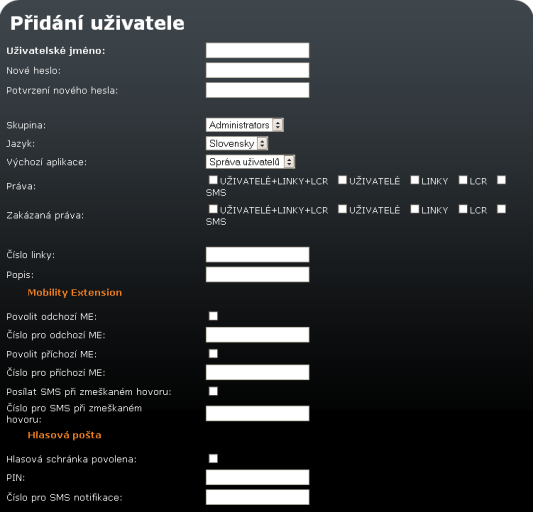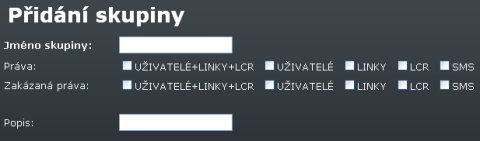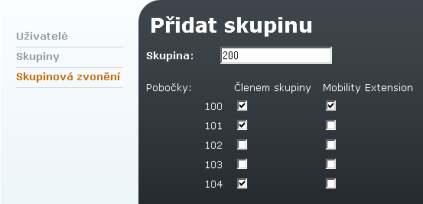3.5 Správa uživatelů
Uživatelé
V tomto okně je zobrazen seznam všech uživatelů 2N® OfficeRoute. Uživatelem může být (v závislosti na nastavených oprávněních) buď telefonní stanice nebo účet pro odesílání SMS bez možnosti uskutečňovat hovory. Pokud má uživatel vyplněné telefonní číslo, stává se zároveň telefonní stanicí.
Obrázek 3.25: Seznam uživatelů
Admin je základní uživatel, který nemůže být odstraněn a slouží k přístupu do konfigurace zařízení.
Nouzová změna hesla Administrátora – V případě zapomenutí hesla je možná pomocí konzole připojením přes USB kabel přímo do zařízení.
Přidání uživatele
Přidání nového uživatele/stanice se provádí kliknutím na ikonu v pravém dolním rohu okna.
Obrázek 3.26: Přidání uživatele
- Uživatelské jméno – jméno uživatelského účtu. Musí být unikátní, obsahovat pouze alfanumerické znaky a záleží u něj na velikosti písmen.
- Nové heslo – heslo, které uživatel zadává při přihlašování. Z bezpečnostních důvodů se místo znaků zobrazují puntíky.
- Potvrzení nového hesla – protože se namísto znaků hesla zobrazují puntíky, chráníme se před překlepy jeho opakovaným zadáváním.
- Skupina – skupina oprávnění. Pro různé skupiny uživatelů můžeme připravit různé skupiny oprávnění. Když zakládáme nový uživatelský účet, tak jsme schopni efektivně definovat rozsah uživatelských práv prostým výběrem příslušné skupiny oprávnění. Vedle toho však stále zůstává možnost individuálně upravit bezpečnostní pravidla přímo konkrétnímu uživateli.
- Jazyk – jazyk, do kterého se webové rozhraní přepne po přihlášení uživatele.
- Práva – práva, která umožní uživateli přístup nad rámec zvolené skupiny oprávnění.
- Zakázaná práva – práva, která budou uživateli odepřena i přesto, že by k nim vzhledem k zvolené skupině oprávnění měl jinak přístup.
- Číslo linky – udává číslo linky, pod kterým lze zaregistrovat na interní SIP Proxy server IP telefon.
- Popis – libovolný text, popisující význam účtu.
MOBILITY EXTENSION
- Povolit odchozí ME – příznak, zda je povolena odchozí Mobility Extension – ME pro daného uživatele.
- Číslo pro odchozí ME – pokud chcete funkci využívat, vyplňte číslo ME stanice.
- Povolit příchozí ME – příznak, zda je povolena příchozí Mobility Extension – ME pro daného uživatele.
- Číslo pro příchozí ME – pokud chcete funkci využívat, vyplňte číslo ME stanice.
- Posílat SMS při zmeškaném hovoru – příznak, zda se má odesílat informační SMS na ME stanici při zmeškaném hovoru. Text zprávy lze nastavit ve skupinové záložce Telephony services v nabídce Mobility Extension.
- Číslo pro SMS při zmeškaném hovoru – chcete-li funkci posílání SMS při zmeškaném hovoru využívat, vyplňte číslo, na které bude zpráva odesílána.
HLASOVÁ POŠTA
- Hlasová schránka povolena – příznak, zda má uživatel povolenu hlasovou schránku.
- PIN – nastavení PIN kódu pro přístup uživatele do hlasové schránky.
- Číslo pro SMS notifikace – má-li být uživatel hlasové pošty informován o nové zprávě v hlasové schránce, vyplňte číslo, na které se budou oznámení odesílat.
Upozornění
- Funkce hlasové pošty podléhá licenci. Zkontrolujte, prosím, zda máte dostatečný počet licencí pro uživatele hlasové pošty. Výpis licencí zobrazíte kliknutím na libovolnou ikonu skupinové záložky.
Skupiny
Skupiny oprávnění vytváříme proto, abychom pro každého jednotlivého uživatele nemuseli vždy znovu při zakládání jeho účtu vyjmenovávat, ke kterým částem systému má mít přístup. Výsledná množina přidělených a odepřených práv se po přihlášení do systému složí z nastavení přiřazené skupiny oprávnění a z příp. korekcí, které jsme provedli pří zakládání uživatelského účtu.
Obrázek 3.27: Skupiny
Administrators – skupina s povolenými všemi právy.
SMS – skupina s oprávněním odesílat a přijímat SMS.
Přidání skupiny
Přidání nové skupiny se provede kliknutím na ikonu v pravém dolním rohu okna.
Obrázek 3.28: Přidáním skupiny
Formulář na Obr. 3.28 obsahuje následující položky:
- Jméno skupiny – jednoznačný identifikátor.
- Práva – části systému, které mají být zpřístupněny.
- Zakázaná práva – části systému, ke kterým má být přístup odepřen.
- Popis – libovolný text, který dokumentuje význam skupiny.
Webové rozhraní je rozděleno do částí, ke kterým se mohou přidělovat příp. odepírat přístupová oprávnění. Každé skupině odpovídá jedna dvojice zaškrtávacích polí ve výše popisovaných formulářích pro nastavování skupin oprávnění a uživatelských účtů. Jsou to:
- VŠECHNA – celý systém.
- UŽIVATELÉ – definování uživatelských účtů a skupin.
- LINKY – nastavení komunikačních linek.
- LCR – konfigurace šetřícího automatu.
Skupinové zvonění
Novou skupinu přidáte kliknutím na ikonu v pravém dolním rohu okna. Pro název skupiny použijte pouze číselné znaky, protože jméno skupiny je zároveň telefonní číslo skupiny.
Obrázek 3.29: Skupinové zvonění
Zatrhnutím checkboxů přiřadíte stanici a případně i její ME číslo do nové vyzváněcí skupiny.